17、copyright 调节参数。
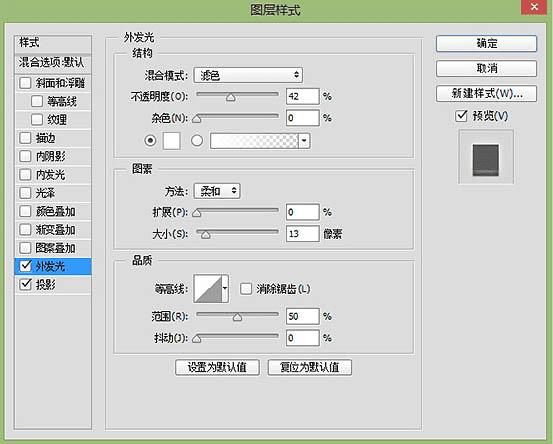
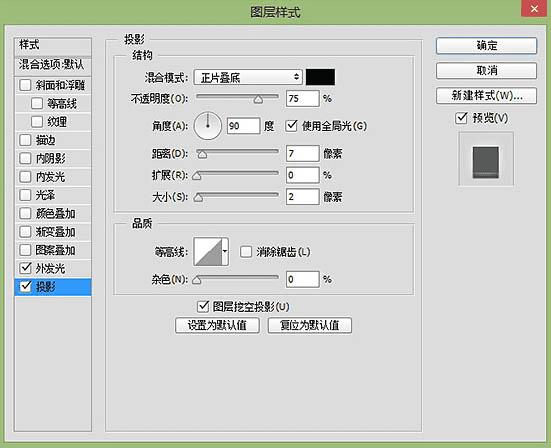
18、基本大体已经完成,开始刻画细节,填充下字体一些闪光元素。
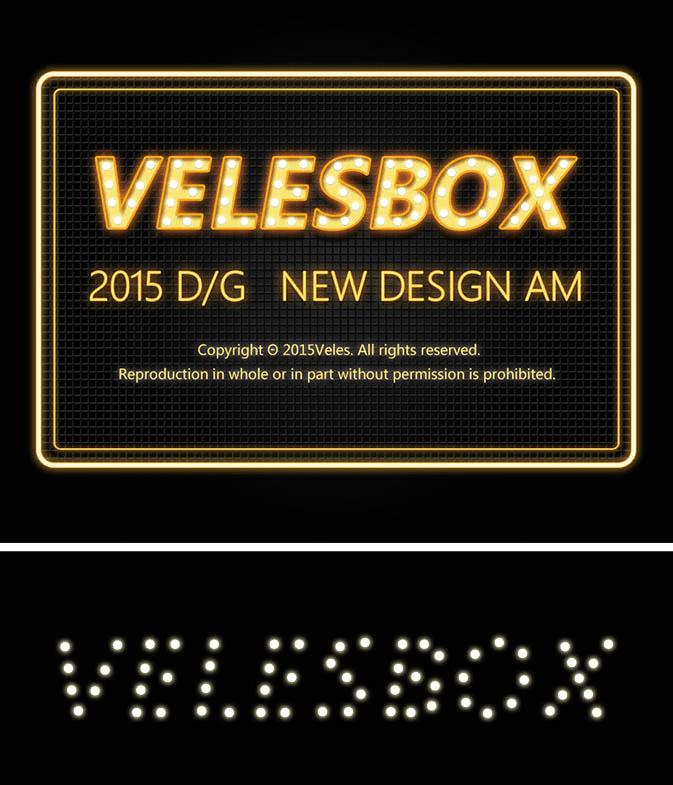
19、闪光用圆形工具做出,然后添加投影+发光,参数如下。
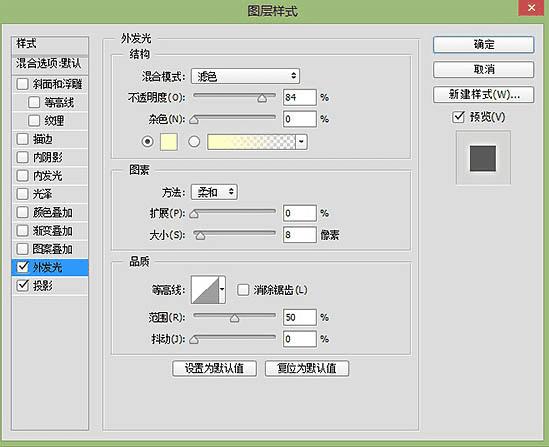
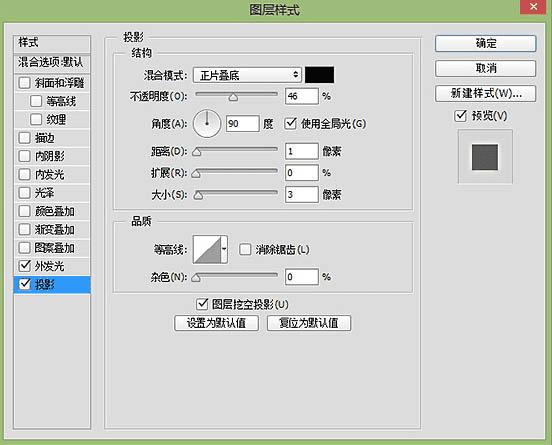

20、在上面补多了一个框框,然后增加了一下边缘的细节,荧光灯通常是一节一节的,所以要增加一些间隔如上图。 间隔做法就是一个矩形,放在上面颜色如下。
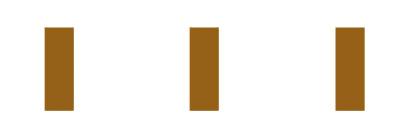
21、深入刻画细节,一些小夹子,电线之类的感觉,还有通常荧光灯应该不是闭合的,所以中间要断开下加点感觉。
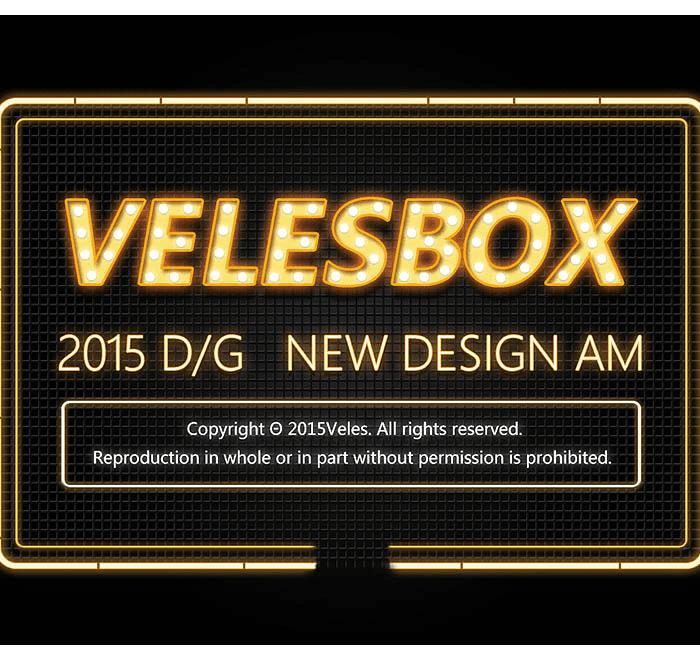
22、这里先把(外框)(内框)变成智能图层然后添加蒙版,把中间一些用黑色擦一擦,去掉后继续下一步。
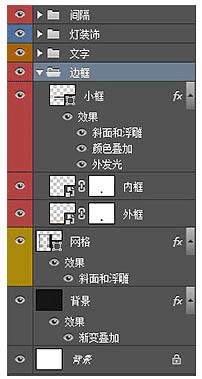
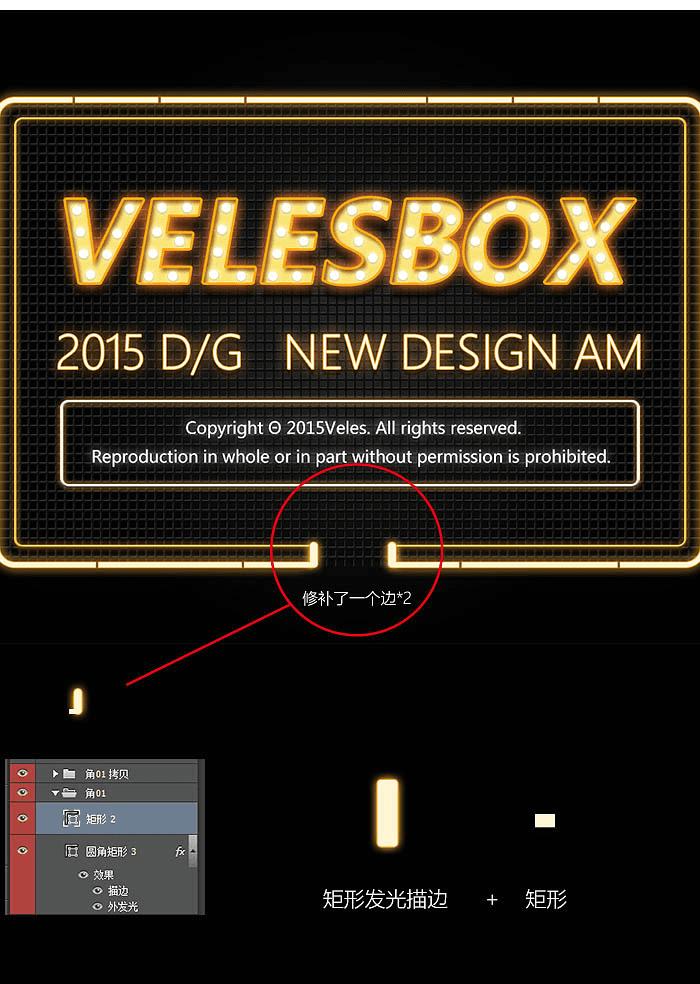

23、再来看看图,最后三个细节,小铁架+电线+螺丝钉这里就分解来说,应该会比较容易懂。

24、螺丝钉的做法如上图所展示,大概就两个图层,加上一些样式就可以达到效果啦~ 样式参数如下。
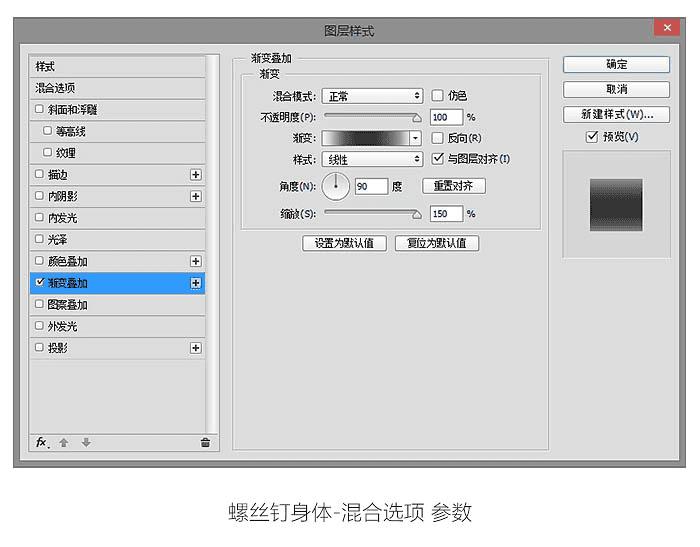
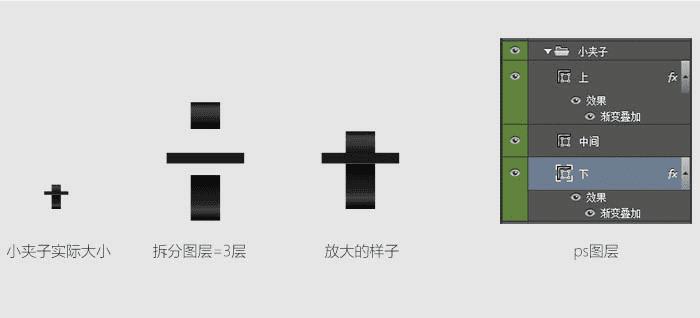
25、然后继续分解下小铁夹是如何组成的呢~基本就是3层,加上渐变叠加弄出一些金属质感出来。
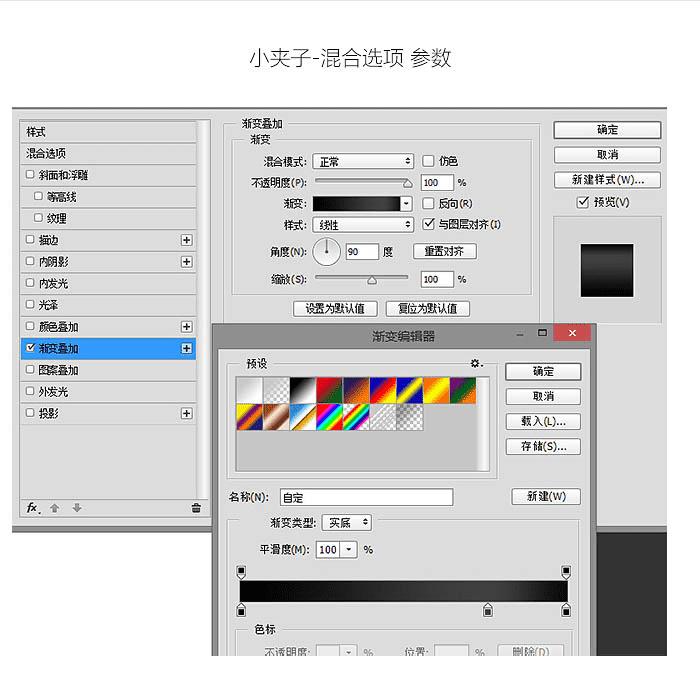
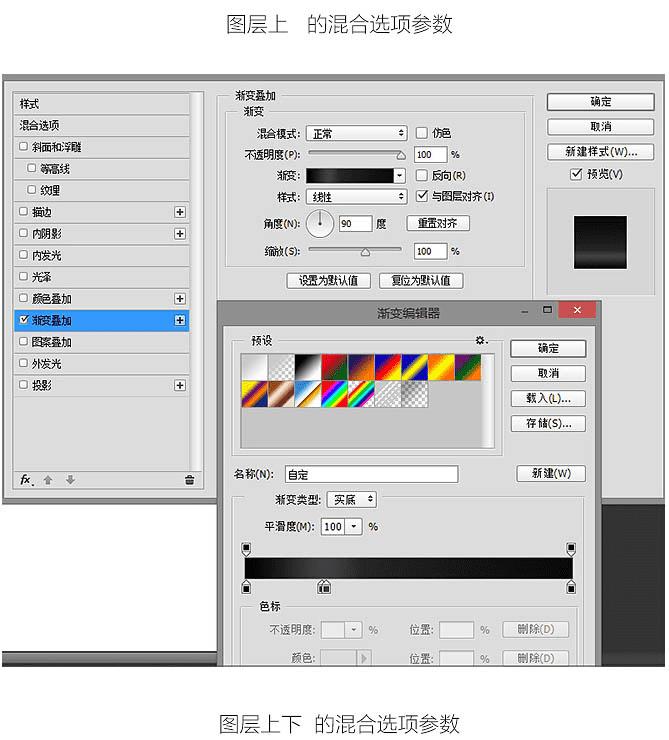
26、最后就是装饰电线的做法了,电线就是比较随意穿插的线条,具体怎么做呢?继续往下看。


27、电线的做法很多,看你想快,还是想要矢量的。 矢量的,直接用钢笔画,没什么技巧可言多运用就可以啦~
也是用钢笔画一个路径,画完之后,对着路径右键,有一个描边路径选择,会根据你的画笔。大小来沿着你的路径画出一条线。画完线记得把路径删除喔。
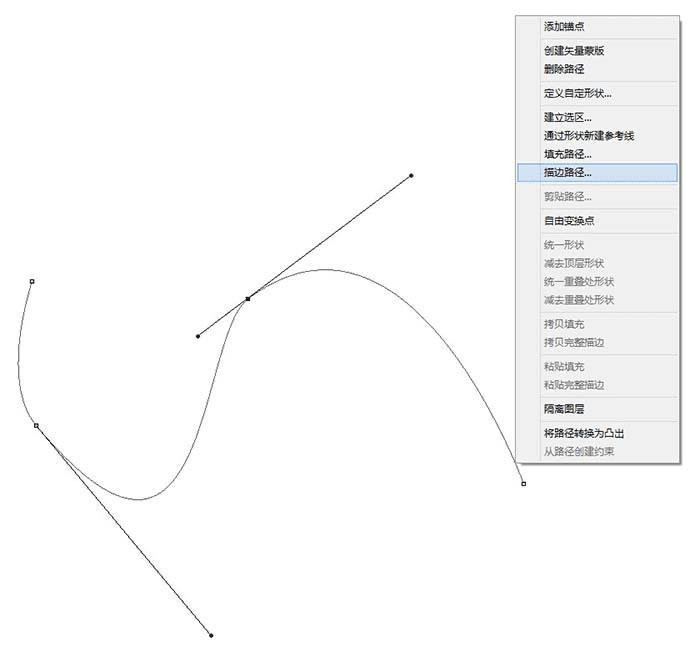
28、画完了线,右键添加样式-鞋面和浮雕看看是不是马上有立体效果了,一些穿插效果,可以用蒙版遮罩一下,基本技巧就到这里了。

最后在画好的电线下面记得加一些投影,在一些地方可以适当加上一些光晕柔和下画面~让整体更加通透一些。
最终效果:

本文地址:http://www.45fan.com/dnjc/54173.html
